钉钉直播咋共享电脑音频,超实用小技巧
文章来源:3DM编辑:小艾发布时间:2025-03-28 16:11:50
在线教育蓬勃发展的当下,钉钉身为一款极具实力的企业沟通协作工具,已然逐步成为教师们的得力帮手。于钉钉直播里,共享电脑音频功能不但可使声音更为清晰,而且能强化课堂的互动性与沉浸感。本文会详尽阐释怎样在钉钉直播中共享电脑音频,助力教师们更高效地运用这一功能提升教学成效。

钉钉直播怎么共享电脑音频?
1、启动钉钉,然后找到左侧列表中的【会议】选项,并点击它,如图所示。
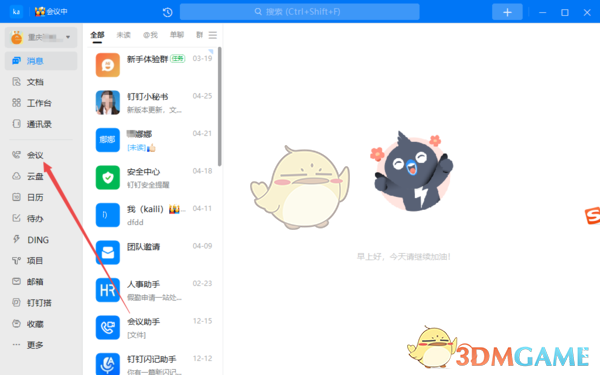
2、接着,在会议界面中,选择【直播】功能,如图所示。
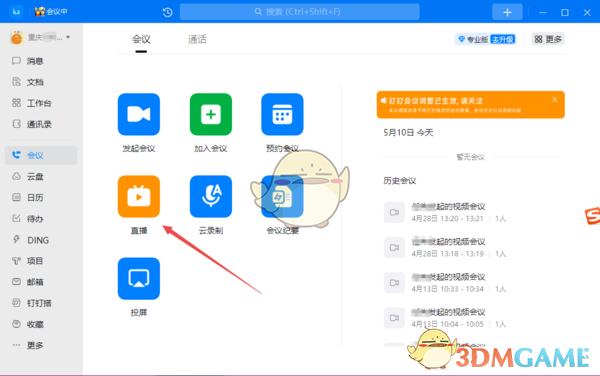
3、然后,点击【发起直播】按钮,然后点击【进入直播间】按钮,如图所示。
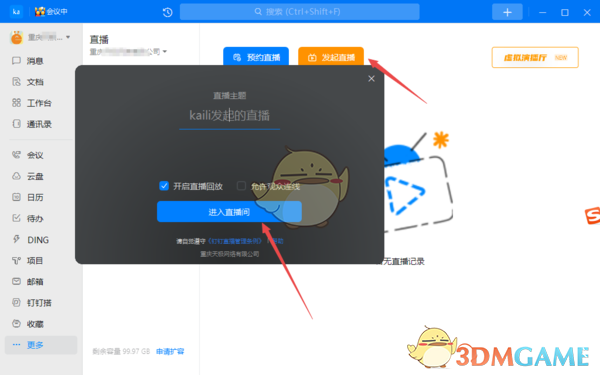
4、进入到直播界面当中后,点击界面右上角的【开始直播】按钮,如图所示。
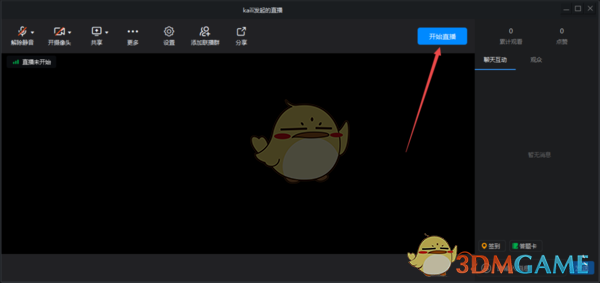
5、紧接着,找到界面顶端部分的【共享】选项,然后点击其右侧的下拉箭头,如图所示。
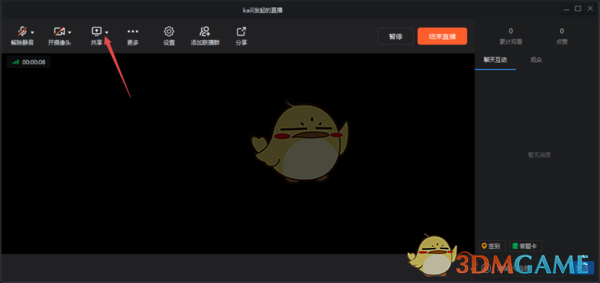
6、最后,将【共享电脑音频】功能进行勾选,即可开始共享电脑的音频声音了,如图所示。
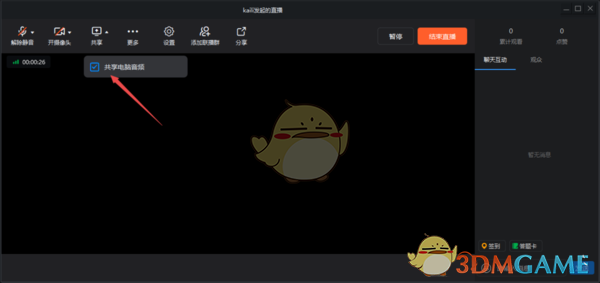
复制本文链接
钉钉直播咋共享电脑音频,超实用小技巧的相关知识归原作者所有,如有侵权联系我们。













